Viva Glint méthodes d’accès aux enquêtes
Microsoft Viva Glint offre plusieurs méthodes d’accès aux enquêtes qui peuvent être utilisées indépendamment ou en combinaison pour répondre aux besoins de votre population d’employés. Les administrateurs peuvent configurer ces méthodes d’accès combinées :
| Première méthode d’accès | Deuxième méthode d’accès | Méthode d’accès combiné prise en charge ? |
|---|---|---|
| Authentification avec Microsoft Entra ID | Accès basé sur les attributs | Oui |
| Lien personnalisé | Accès basé sur les attributs | Oui |
| Authentification avec Microsoft Entra ID | Lien personnalisé | Non |
Conseil
Viva Glint recommande que les administrateurs autorisent les utilisateurs à s’authentifier auprès de Microsoft Entra ID comme méthode la plus sécurisée pour administrer les enquêtes. Cette méthode d’accès permet également de participer à des intégrations entre d’autres applications Viva.
Remarque
Les liens personnalisés et l’accès basé sur les attributs ne sont actuellement pas disponibles pour Viva Glint programmes de commentaires 360. Les participants aux commentaires 360 (raters, fournisseurs de commentaires, administrateurs) doivent accéder aux 360 avec authentification via Microsoft Entra ID.
Authentification avec Microsoft Entra ID
Utilisez ces conseils pour activer les liens d’invitation à l’enquête qui nécessitent une authentification avec Microsoft Entra ID. Accordez à tous les utilisateurs l’accès à l’onglet Viva Glint Mes enquêtes afin que les participants puissent accéder à leurs enquêtes. Après avoir sélectionné le bouton Fournir des commentaires dans les e-mails d’enquête, les utilisateurs ayant une enquête active accèdent directement à la page d’accueil de l’enquête après l’authentification. Les utilisateurs ayant plusieurs enquêtes actives accèdent à l’onglet Mes enquêtes pour sélectionner une enquête.
Attention
Si votre organization utilise la défense d’URL, une fonctionnalité de sécurité qui peut réécrire les URL dans les e-mails entrants, désactivez cette fonctionnalité pour les e-mails Glint. Si cette option est activée lors de l’utilisation de l’accès à l’enquête qui nécessite une authentification avec Microsoft Entra, le lien Fournir des commentaires dans les e-mails dirige les utilisateurs vers le tableau de bord Glint au lieu de leur enquête ou de l’onglet Mes enquêtes.
Pour activer cette méthode d’accès à l’enquête :
- Collaborez avec votre Viva Glint Administrateur général pour établir l’accès à Viva Glint via Microsoft Entra ID.
- Dans le tableau de bord de l’administrateur, sélectionnez le symbole Configuration , puis dans Configuration du service, choisissez Paramètres généraux.
- Dans le menu Tous les paramètres, sélectionnez Engage Détails de l’enquête.
- Définissez le paramètre Exiger Azure AD pour les liens dans les e-mails d’enquête surOui.
- Sélectionnez Enregistrer les modifications en haut à droite de la page Paramètres généraux .
- Sélectionnez le symbole Configuration , puis, dans Employés, choisissez Rôles d’utilisateur.
- Sélectionnez Employés actifs et, dans la page Paramètres de rôle , choisissez Autorisations.
- Pour accorder l’accès à l’onglet Mes enquêtes pour tous les utilisateurs actifs, sélectionnez l’autorisation Afficher mes enquêtes .
- Sélectionnez Enregistrer les modifications en haut de la page.
Lien d’enquête personnalisé
Les e-mails d’enquête contiennent un lien d’enquête personnalisé qui est lié à chaque participant et ne doit pas être transféré. Lorsque les utilisateurs sélectionnent ce lien personnalisé, ils accèdent à une enquête active sans authentification. Pour activer cette méthode d’accès :
- Dans le tableau de bord de l’administrateur, sélectionnez le symbole Configuration , puis dans Configuration du service, choisissez Paramètres généraux.
- Dans le menu Tous les paramètres, sélectionnez Engage Détails de l’enquête.
- Définissez le paramètre Exiger Azure AD pour les liens dans les e-mails d’enquête surNon.
- Sélectionnez Enregistrer les modifications en haut à droite de la page Paramètres généraux .
Accès à l’enquête basée sur les attributs
L’accès à l’enquête basé sur les attributs de Viva Glint permet aux utilisateurs sans compte de messagerie professionnel de remplir les enquêtes d’une autre manière. Les utilisateurs entrent deux informations uniques sur les employés au lieu de s’authentifier dans Viva Glint par le biais d’une invitation par e-mail. Les administrateurs peuvent convertir le lien d’enquête en code QR ou lien abrégé à partager avec les employés de première ligne. Pour configurer l’accès aux enquêtes basées sur les attributs, suivez les étapes décrites dans cet article : Configurer l’accès aux enquêtes basées sur les attributs dans Viva Glint.
Expériences des participants à l’enquête
Viva Glint méthodes d’accès aux enquêtes présentent des expériences utilisateur différentes en fonction de la méthode sélectionnée par les administrateurs et du nombre d’enquêtes actives dans laquelle un utilisateur est inclus.
Importante
Accès aux enquêtes avec authentification via Entra et des liens d’enquête personnalisés envoyez des invitations par e-mail et des rappels avec les liens appropriés pour l’accès à l’enquête. Les administrateurs ne doivent pas copier les liens à partir de la plateforme Viva Glint pour les partager avec les utilisateurs pour ces méthodes d’accès.
Remarque
Si les administrateurs ou les responsables accèdent à l’application Viva Glint avec un lien de tableau de bord pendant une enquête en direct (et non avec un lien dans un e-mail d’invitation ou de rappel), ils accèdent à leurs tableaux de bord. Les utilisateurs peuvent accéder aux enquêtes en direct en accédant à l’onglet Mes enquêtes .
| Méthode d’accès à l’enquête | Point d’entrée de l’enquête | Page d’accueil |
|---|---|---|
| Authentification avec Microsoft Entra ID | Les utilisateurs sélectionnent le bouton Fournir des commentaires dans les invitations à l’enquête et les rappels. | Si l’utilisateur est inclus dans plusieurs enquêtes actives, il est dirigé vers l’onglet Mes enquêtes dans Viva Glint. Si l’utilisateur a une (1) enquête active, il est directement redirigé vers la page d’accueil de l’enquête. |
| Lien personnalisé | Les utilisateurs sélectionnent le bouton Fournir des commentaires dans les invitations à l’enquête et les rappels. | Les utilisateurs accèdent directement à la page d’accueil de l’enquête, quel que soit le nombre d’enquêtes actives. Le lien personnalisé est spécifique à chaque utilisateur et à chaque enquête. |
| Accès basé sur les attributs | Les utilisateurs accèdent au lien d’enquête d’accès basé sur les attributs partagé par leur organization. | Les utilisateurs accèdent à une page d’accès qui les invite à entrer deux (2) informations. Une fois que les utilisateurs ont entré des informations correctes, ils accèdent à la page d’accueil de l’enquête. |
Délais d’expiration des sessions d’enquête
Selon la méthode d’accès à l’enquête sélectionnée par votre organization, les utilisateurs sont invités à poursuivre leur session et à mettre fin à leurs sessions après différentes périodes d’inactivité.
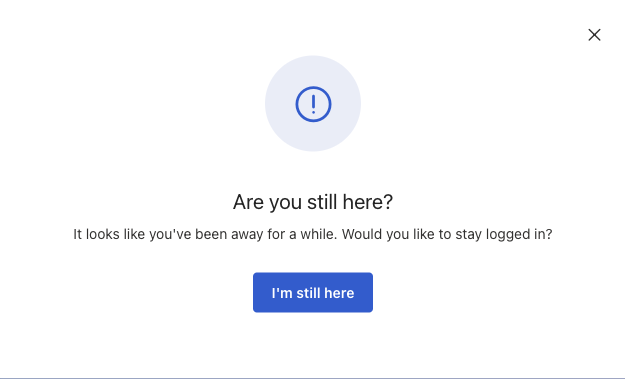
| Méthode d’accès à l’enquête | Tu es toujours là ? prompt | Fin de session |
|---|---|---|
| Authentification avec Microsoft Entra ID | Après 20 minutes d’inactivité | Après 10 minutes d’inactivité |
| Lien personnalisé | Après 20 minutes d’inactivité | Après 10 minutes d’inactivité |
| Accès basé sur les attributs | Après 30 secondes d’inactivité | Après 30 secondes d’inactivité |